El sonido monofónico es un sonido monocanal que se produce cuando todos los instrumentos se mezclan en una sola señal. El oyente experimenta estos sonidos como si emanaran de una única posición. En cambio, los sonidos estereofónicos son dos señales de audio distintas en dos altavoces separados, lo que crea una experiencia auditiva en 3D.
El sonido estéreo ha revolucionado la calidad de escucha en general al proporcionar una experiencia más envolvente y atractiva. Con su sonido realista y agradable, el sonido estéreo ha sustituido al audio mono plano y unidimensional. Este artículo tratará sobre cómo convertir mono a estéreo utilizando las formas más destacadas disponibles.
En este artículo
El editor de vídeo potente y fácil que estás buscando. ¡Descarga ahora y disfruta de miles de efectos, filtros y máscaras gratis!

Parte 1. Soluciones sin conexión: Convertir mono en estéreo fácilmente
Tanto si se trata de una canción como de una película, la invención de los sonidos estereofónicos ha puesto la barra muy alta para experimentar el audio. Este tipo de sonido te permite oír todas las frecuencias y matices del audio, haciéndolo más realista. Una buena herramienta convertirá el sonido mono en estéreo duplicando tu sonido y ampliando el sonido original. Las siguientes son dos de las herramientas que cambian mono a estéreo con resultados competentes:
1. Audacity
Esta herramienta avanzada de edición de audio se utiliza mucho para convertir mono a estéreo. Audacity es una herramienta versátil compatible con macOS, Windows y Linux, y admite múltiples formatos de audio. Esta herramienta es multipropósito, ya que tiene una función de Supresión de ruido que cancela cualquier ruido de fondo en tu audio. Audacity también puede utilizarse para la Separación musical, que divide tu audio en sus partes vocales e instrumentales.
Guía paso a paso para convertir mono en estéreo con Audacity
Con Audacity, puedes convertir mono en estéreo aprendiendo a generar sonido estéreo siguiendo estos pasos:
- Paso 1. Primero, abre el software Audacity, y se abrirá una ventana delante de ti. Aquí, ve a "Archivo", haz clic en "Abrir" y selecciona el audio mono que desees de tu dispositivo. El audio aparecerá en forma de onda en la línea de tiempo.
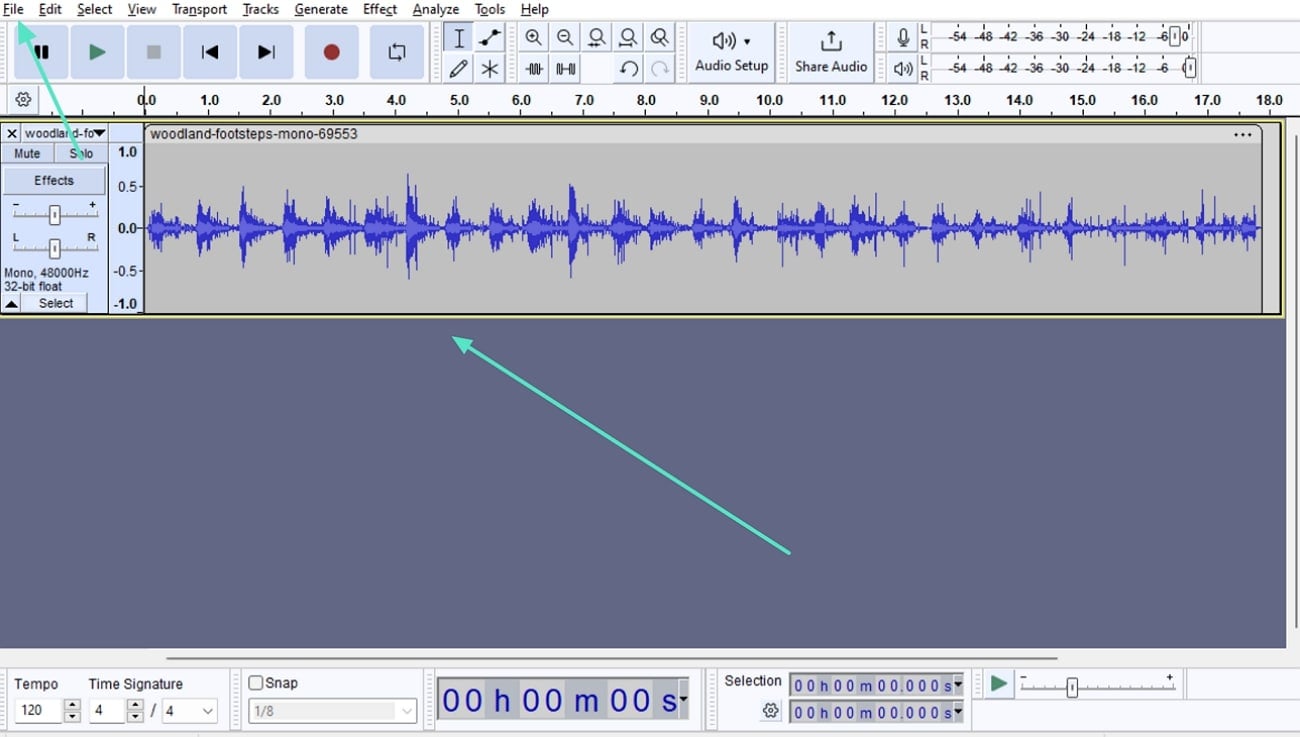
- Paso 2. Haz doble clic en el archivo en tu línea de tiempo y haz clic en la flecha pequeña situada junto al nombre del archivo en tu línea de tiempo. Aquí, haz clic en "Dividir pista estéreo" y tu audio se dividirá en dos. Ahora haz doble clic en tu audio en la línea de tiempo, ve a "Editar" y haz clic en "Duplicar".

- Paso 3. Después de esto, tendrás dos pistas mono en tu línea de tiempo. Ahora haz clic en la flecha pequeña situada junto al título de tu pista superior y, en el menú, haz clic en "Crear pista estéreo". Esta pista se convirtió a estéreo y la puedes descargar haciendo clic en "Archivo", seguido de "Exportar audio".

2. Adobe Premiere Pro
Adobe Premiere Pro es un software de edición de audio y video que se utiliza para cambiar mono a estéreo. Con esta herramienta, puedes mejorar la calidad de tu audio o crear instantáneamente tu propia remezcla utilizando IA. Además, permite cancelar el ruido de fondo y añadir claridad a tu audio original. En general, Adobe Premiere Pro puede utilizarse para gestionar videos, así como para completar el audio y su calidad.
Guía paso a paso para convertir mono a estéreo con Premiere Pro
Los sonidos estereofónicos son un indicio de audio de alta calidad que proporciona una experiencia envolvente. Sigue los pasos que se indican a continuación para aprender a convertir mono a estéreo con Adobe Premiere Pro:
- Paso 1. Al iniciar Adobe Premiere Pro, importa el archivo de audio mono correspondiente a la plataforma. Tras importarlo correctamente, haz clic derecho para seleccionar la opción "Canales de audio..." al ampliar la opción "Modificar" del menú desplegable.
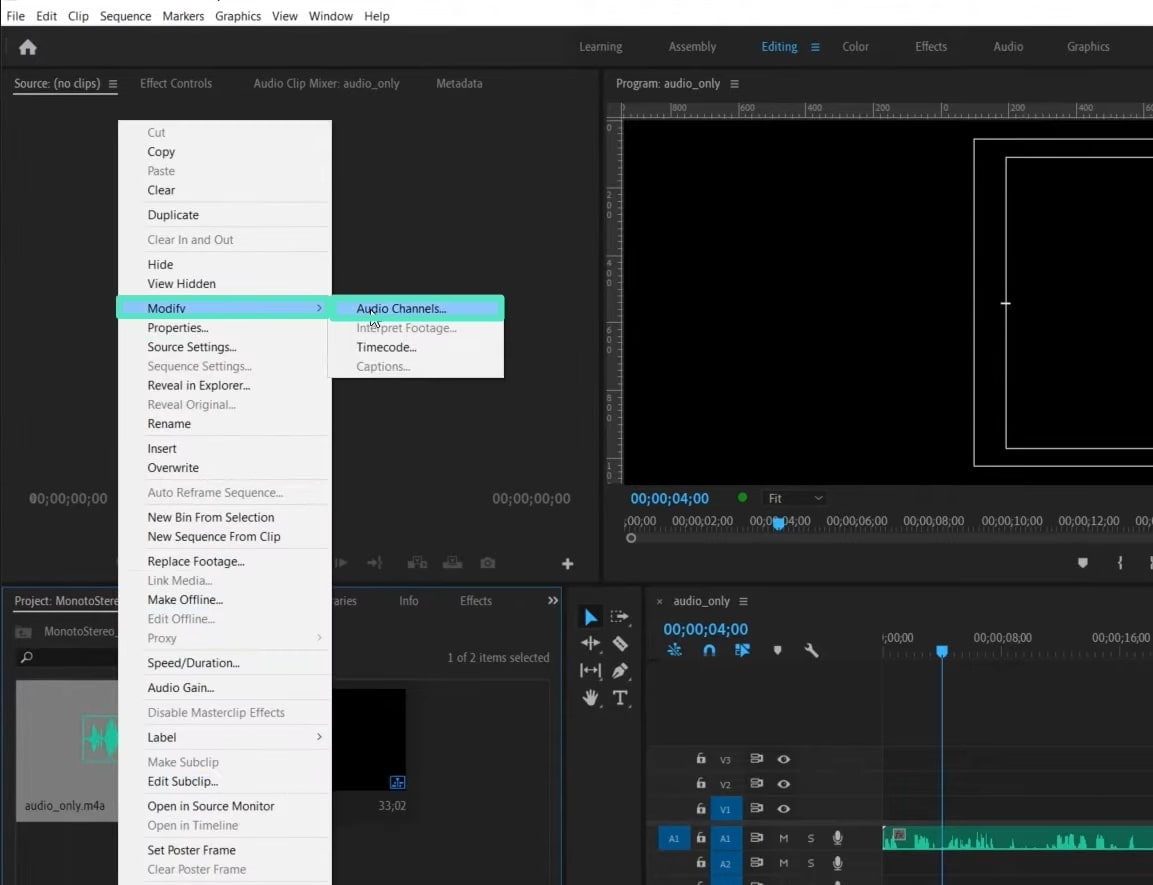
- Paso 2. Se abrirá una nueva ventana en la pantalla, en la que necesitarás cambiar el "Formato del canal del video" de "Mono" a "Estéreo". Además, necesitas habilitar el segundo canal que aparece en la pestaña "Canal fuente multimedia". A continuación, haz clic en "Aceptar" y confirma el proceso pulsando "Sí". Una vez hecho esto, puedes añadir este audio a la línea de tiempo y visualizar dos canales diferentes.
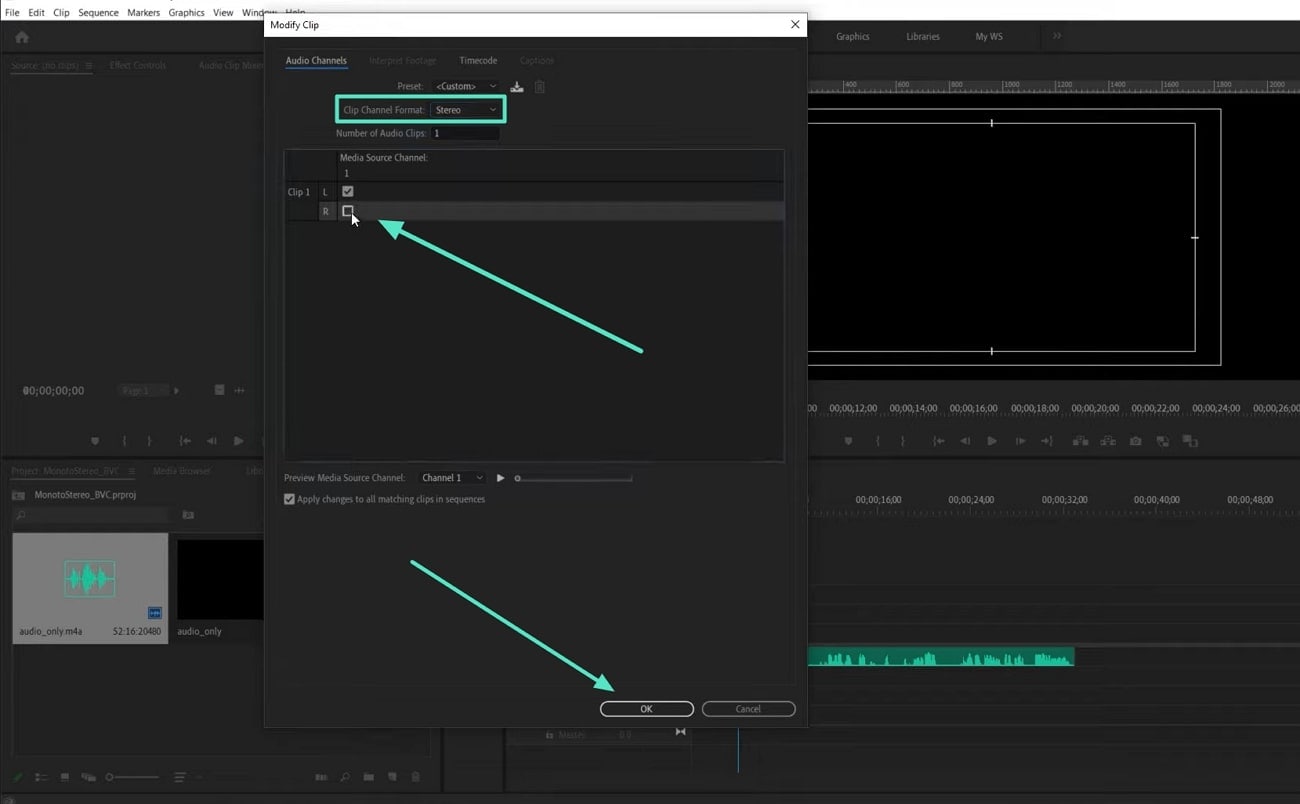
Parte 2. Soluciones en línea: Convertir mono en estéreo rápidamente
En esta era digital, la calidad del audio es un aspecto esencial de un video para atraer la atención del espectador. Por lo tanto, los editores de audio recurren a software para convertir mono a estéreo y ofrecer así la impresión de que el sonido procede de distintas direcciones, además de ofrecer una mejor calidad de audio. Así que, si deseas mejorar la calidad de audio de tus archivos multimedia, desplázate hacia abajo para conocer dos de los mejores softwares en línea de conversión mono a estéreo.
1. Online Convert
Online Convert ofrece una interfaz intuitiva para convertir mono a estéreo en unos pocos pasos básicos. Esta versátil herramienta admite la conversión de más de 50 formatos de audio. Solo necesitas seleccionar el formato de destino de tu archivo de audio estéreo, y él hará el resto. Una vez convertido el archivo, se descargará automáticamente en tu dispositivo. Sigue estos sencillos pasos para convertir mono a estéreo con esta herramienta:
- Paso 1. Abre la interfaz principal del sitio web Online Convert y haz clic en la función "Convertidor de audio". A continuación, selecciona el formato de destino de tu archivo de video estéreo.
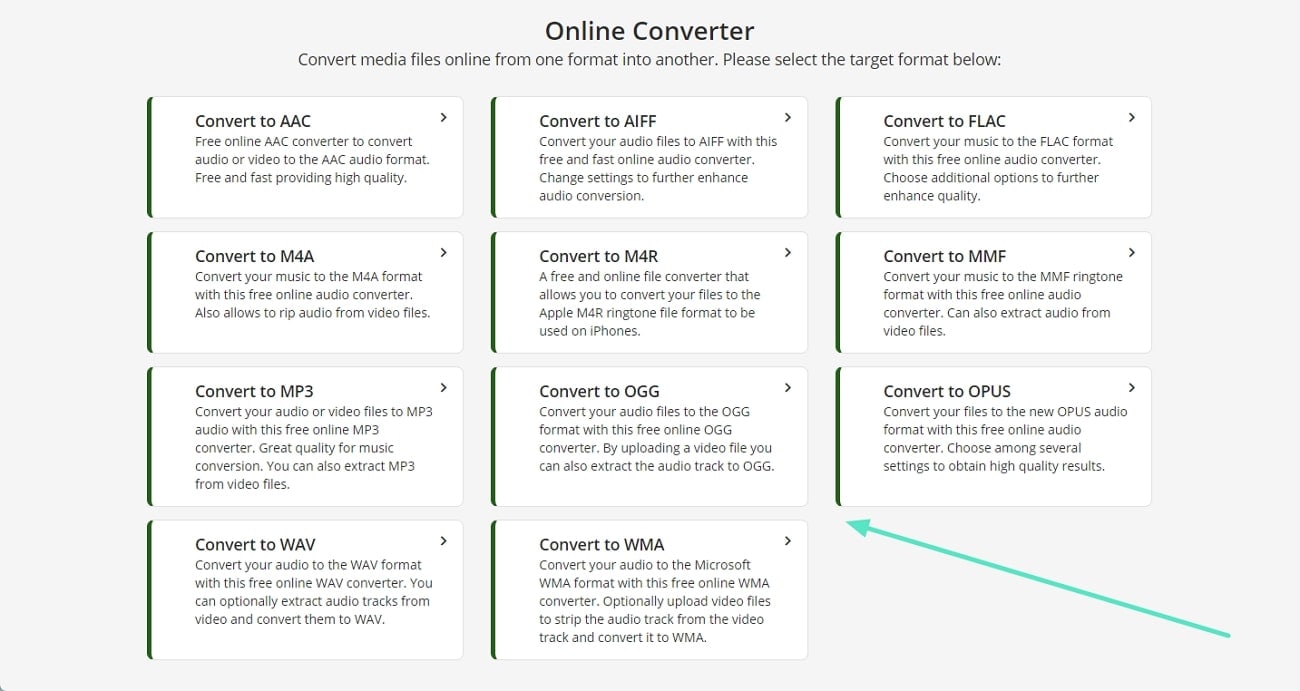
- Paso 2. Cuando se abra la ventana del convertidor de música, haz clic en el botón "Elegir archivo" para añadir el archivo de audio mono. Toca en la flecha hacia abajo de la opción "Cambiar canales de audio" y selecciona "Estéreo". Puedes elegir los parámetros que desees en el panel de ajustes opcionales, como calidad de audio, frecuencia o volumen.
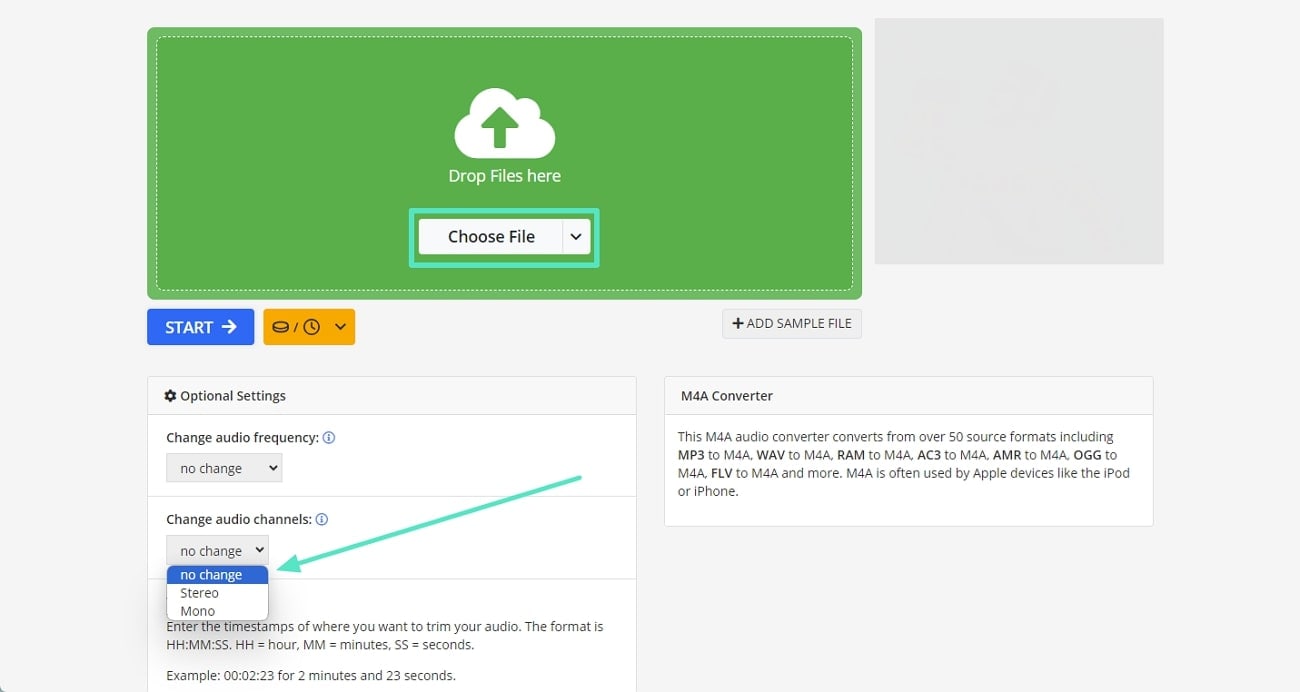
- Paso 3. Presiona el botón "Inicio" de la parte inferior del panel de ajustes para iniciar la conversión de mono a estéreo. Cuando aparezca una nueva ventana, haz clic en el botón "Descargar" de esa ventana para descargar el audio estéreo a tu dispositivo.
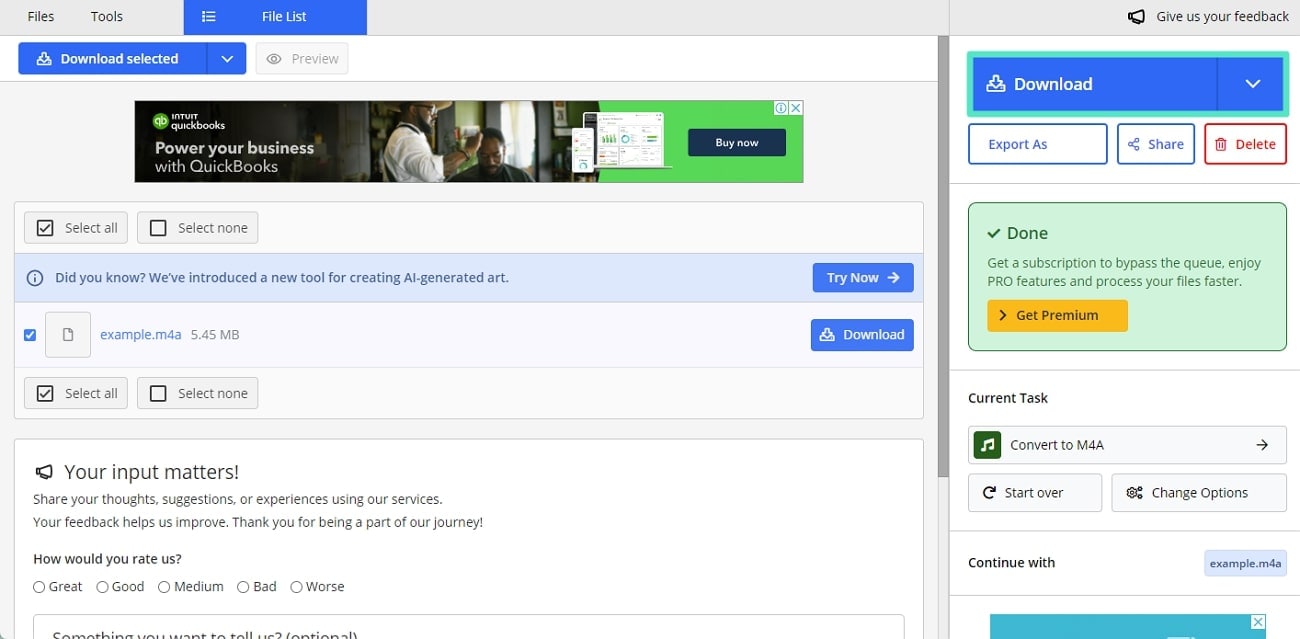
2. Free Online Converter
Si hablamos de los mejores convertidores mono a estéreo en línea, merece la pena que prestes atención a Free Online Converter. Con esta potente aplicación, también puedes personalizar el formato de tus videos y cambiar el tamaño de los archivos resultantes. Además, los usuarios pueden mejorar la calidad de sus archivos de audio eligiendo la calidad de audio que prefieran. Veamos paso a paso cómo utilizar Free Online Converter para convertir mono en estéreo:
- Paso 1. Abre la interfaz principal de Free Online Converter y haz clic en la opción "Audio". Cuando se abra la ventana "Convertidor de audio en línea", haz clic en el botón "Elegir archivo" y selecciona el archivo de audio mono de tu dispositivo. En la opción "Formato de destino", selecciona el formato de audio de destino de tu archivo estéreo y elige "Estéreo" en la opción "Canales".
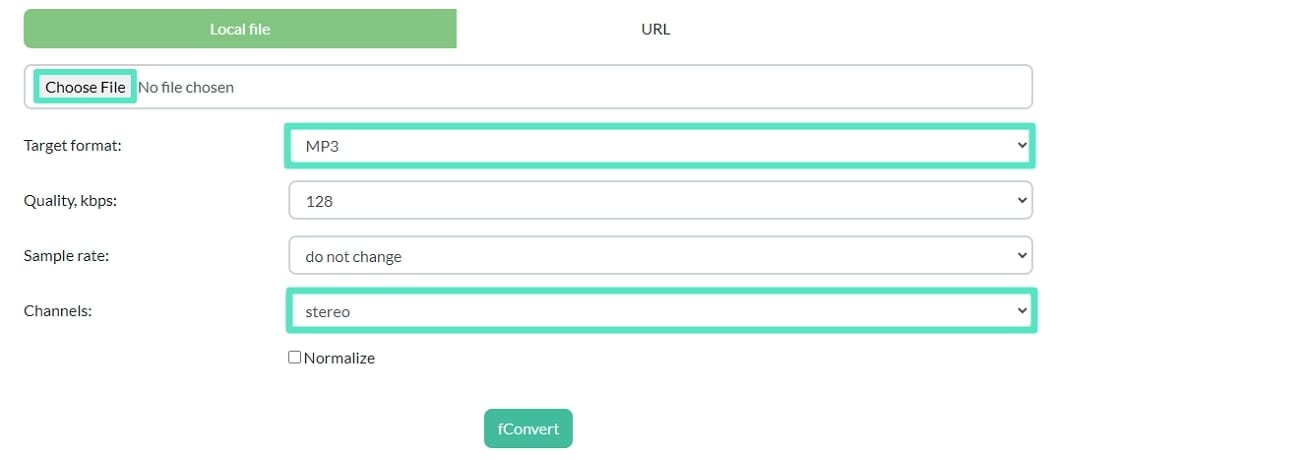
- Paso 2. Para iniciar la conversión, haz clic en el botón "Convertir". Tras una conversión correcta, tu archivo de audio estéreo aparecerá en la sección "Resultados de la conversión". Para descargar tu archivo, haz clic en el nombre del archivo, y tu audio estéreo se guardará en tu dispositivo.
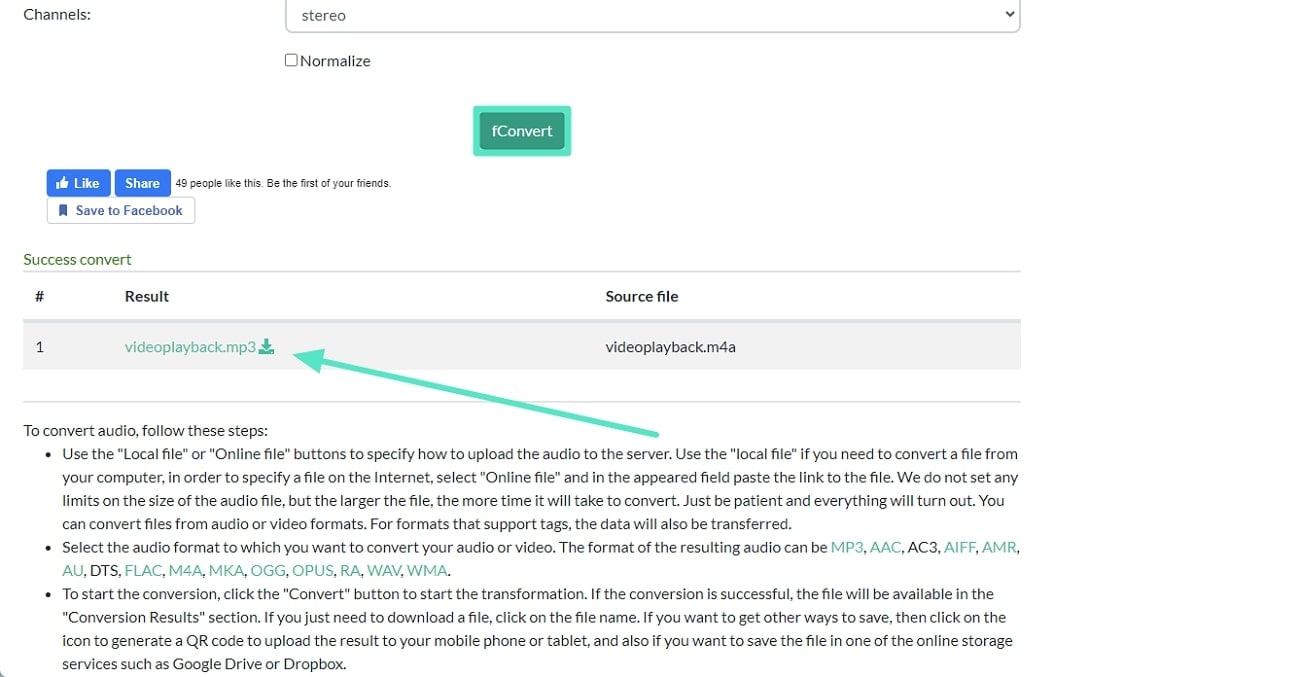
Recomendación rápida de bonificación. Wondershare Filmora y la edición de audio en su máxima expresión
Convertir mono en estéreo no hace que tu audio suene como una edición profesional. Aunque crea un sonido más amplio, no proporciona la profundidad y dimensión de las verdaderas grabaciones estéreo. Sin embargo, es posible que necesites una herramienta de edición de audio robusta para manipular el audio y conseguir un efecto estéreo más rico y amplio. Wondershare Filmora es un editor de video basado en IA que permite a los usuarios editar videos y audio para crear videos asombrosos.
Con Filmora, es excepcionalmente fácil editar las pistas de audio de los videos. Solo necesitas importar tus archivos de video, editar su pista de audio y automáticamente se guardará el video con la pista de audio modificada. Filmora es una aplicación muy completa con funciones integradas de edición de audio para silenciar el sonido, añadir voces en off o añadir nuevas bandas sonoras a los videos.
Funciones sorprendentes de Wondershare Filmora para mejorar la calidad de video
Para enriquecer la calidad general de video, Filmora proporciona a los usuarios múltiples funcionalidades de edición de video y audio. Explora algunas de sus extraordinarias funciones para generar videos con calidad de estudio:
|
Características principales de Wondershare Filmora: |
1. Detección de silencios
Si tienes un video con pausas largas y molestas, la función de Detección de silencios de Filmora es muy útil. Su IA analiza de forma inteligente el audio de tus videos, detecta las partes silenciosas y las recorta automáticamente. Esto te ayuda a ahorrar tiempo y esfuerzo, ya que no necesitas localizar manualmente las partes silenciosas y recortarlas una a una.
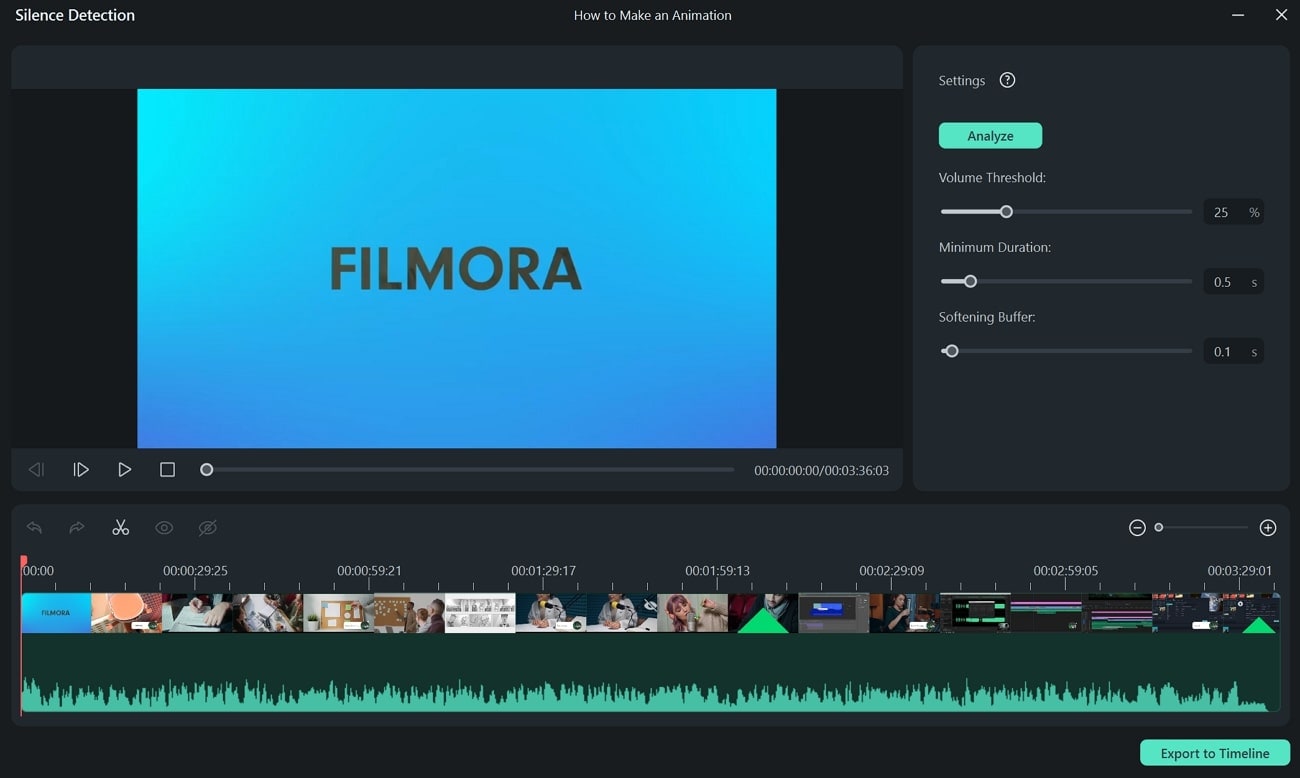
2. Eliminador de ruido de audio IA
Eliminar los ruidos no deseados de los videos es esencial, pero encontrar y editar cada parte puede ser pesado. El eliminador de ruido de audio IA de Filmora viene con 3 opciones de reducción de ruido, incluyendo la Mejora de voz IA, la Reducción de reverberación y la Reducción de siseo. Ayuda a eliminar por completo diferentes ruidos y mejora la calidad del audio.
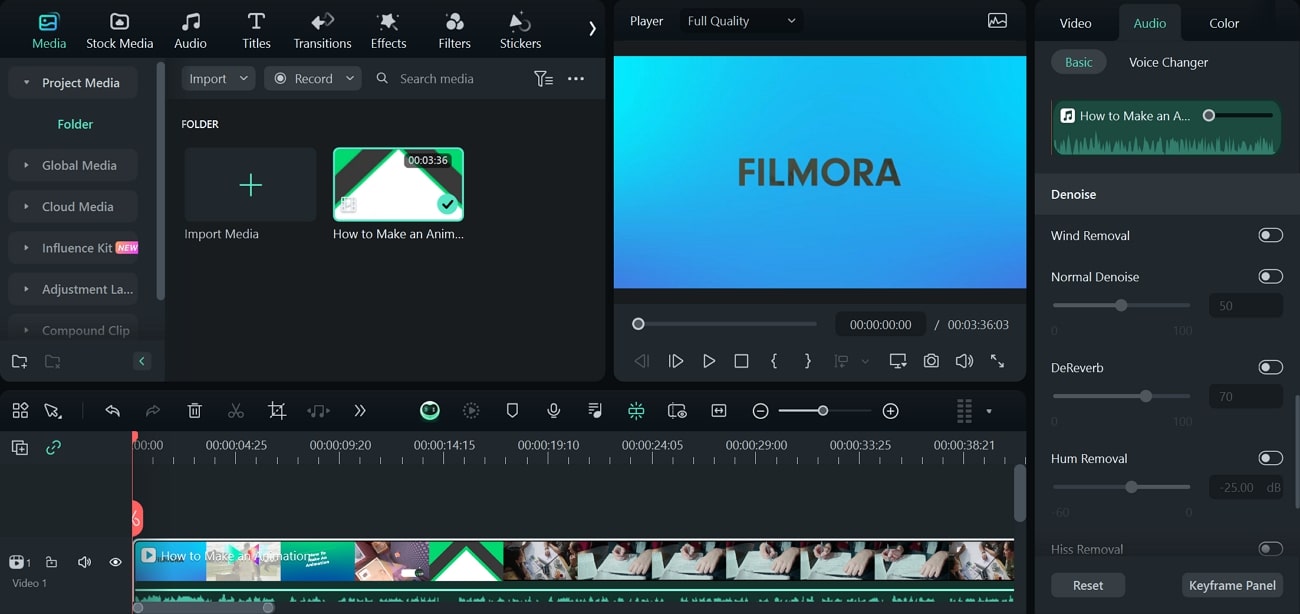
3. Estiramiento de audio IA
La función de Estiramiento de audio IA de Filmora permite a los usuarios estirar las pistas de audio para adaptarlas a la duración del video. Con esta función, los usuarios pueden cambiar el tiempo de las pistas de audio de cualquier video, desde videos de YouTube a segmentos de películas. Esta herramienta también proporciona atractivas versiones remezcladas de tus pistas de audio que se adaptan perfectamente a tus videos sin ninguna pérdida de calidad.
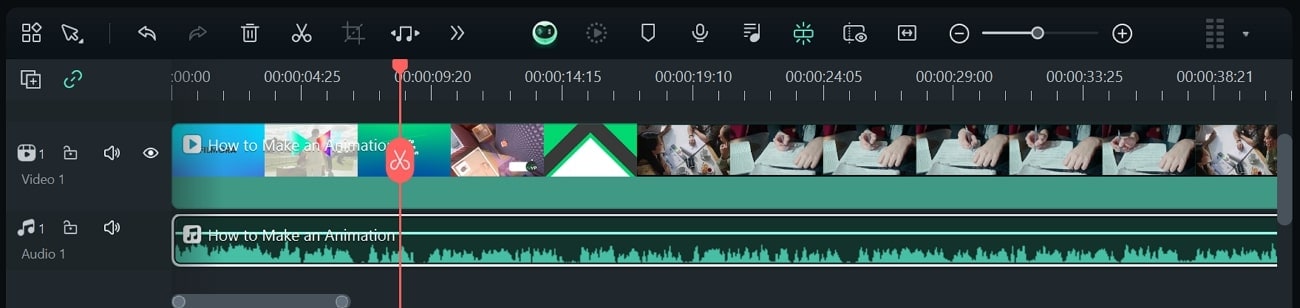
4. Corrección de color
La factible función de Corrección de color es una bendición para los principiantes sin experiencia previa en corrección de color. Con Filmora, los editores de video pueden trabajar con sus paletas de colores preferidas. Incluye preajustes de color con más de 40 esquemas de color que se pueden utilizar para los videos, simplemente con una opción de arrastrar y soltar. Para una corrección creativa del color, también puedes utilizar filtros 3D LUT en Filmora.
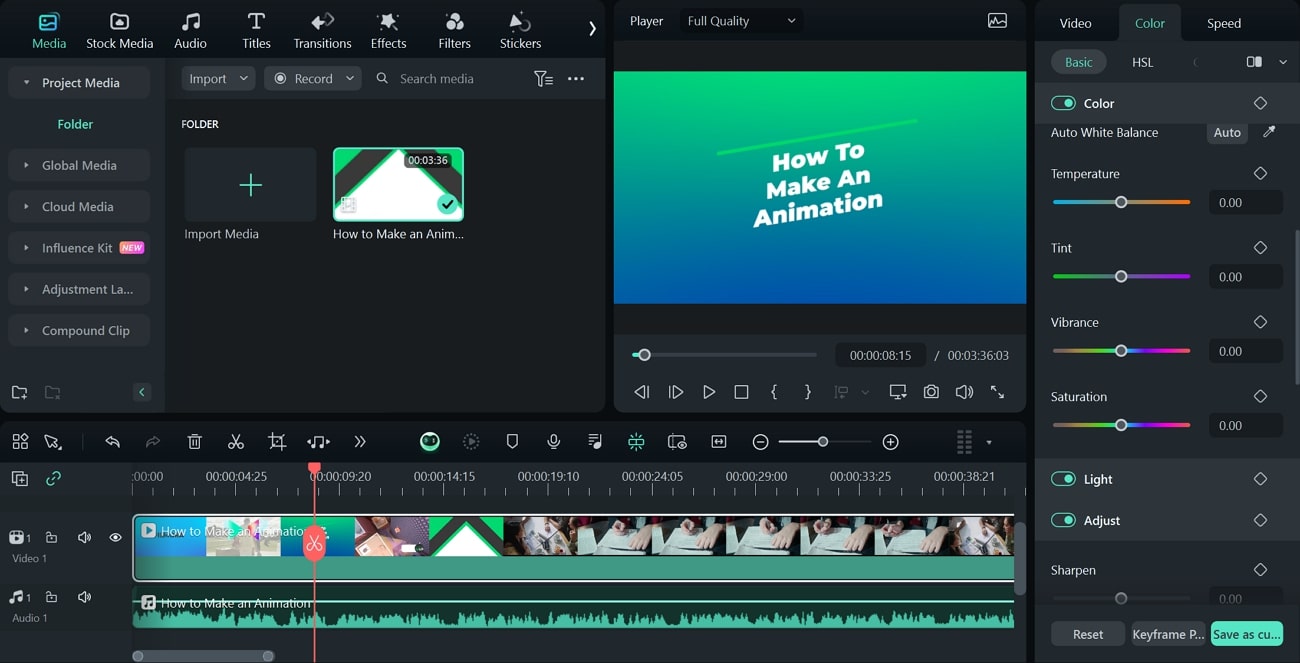
Pasos para mejorar la calidad del audio con Wondershare Filmora
Filmora proporciona a los usuarios infinitas funciones de edición de audio y video potenciadas por IA para mejorar la calidad de sus videos. Sigue estas sencillas pautas para crear videos de calidad de estudio con Filmora:
- Paso 1. Importar video a Filmora y detectar silencios
Inicia la última versión del Wondershare Filmora en tu dispositivo y haz clic en la función "Detección de silencios" de la interfaz principal. Importa tu video a Filmora y aparecerá la ventana de edición "Detección de silencios".
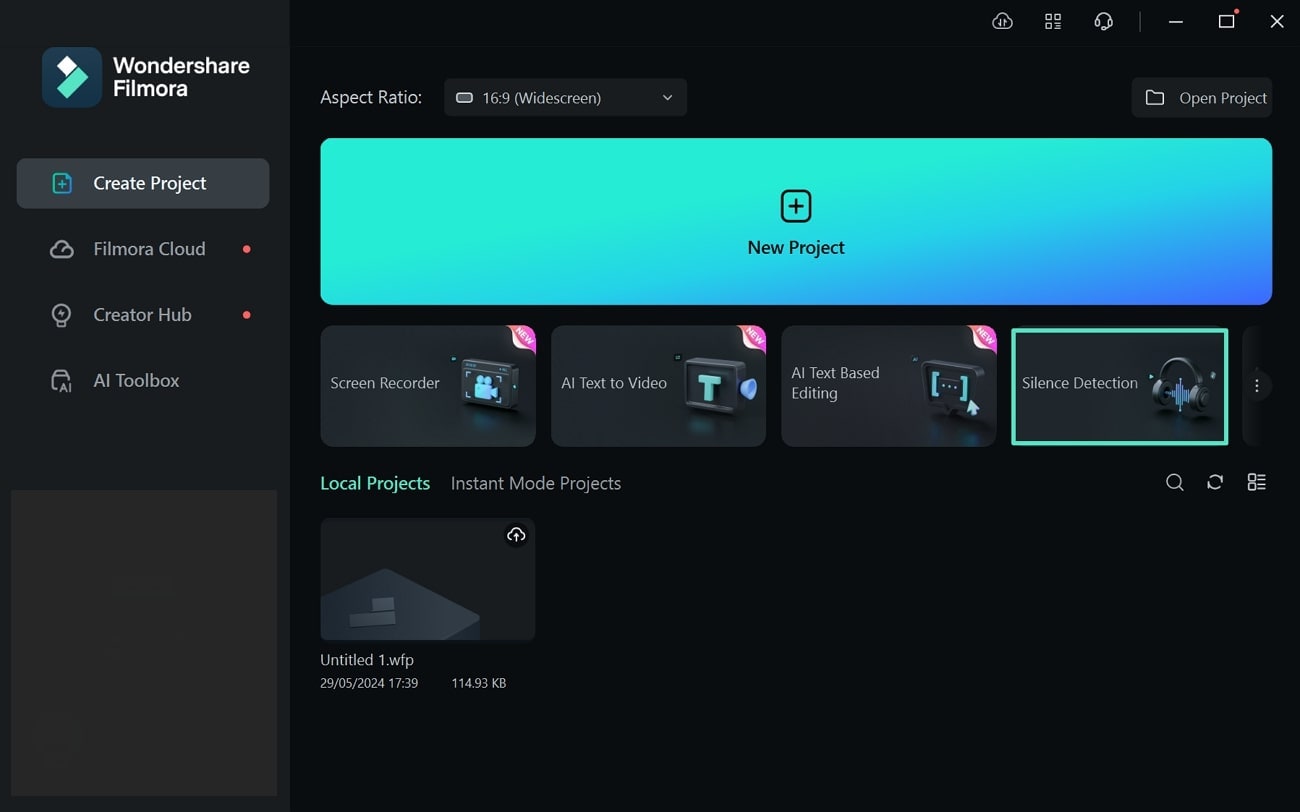
- Paso 2. Aplicar la función de detección de silencios al video
Con una nueva ventana abierta, puedes ajustar los parámetros "Umbral de volumen", "Duración mínima" o "Suavizar búfer" según tus preferencias utilizando los controles deslizantes. Haz clic en la pestaña "Analizar" para iniciar el proceso de detección del silencios.
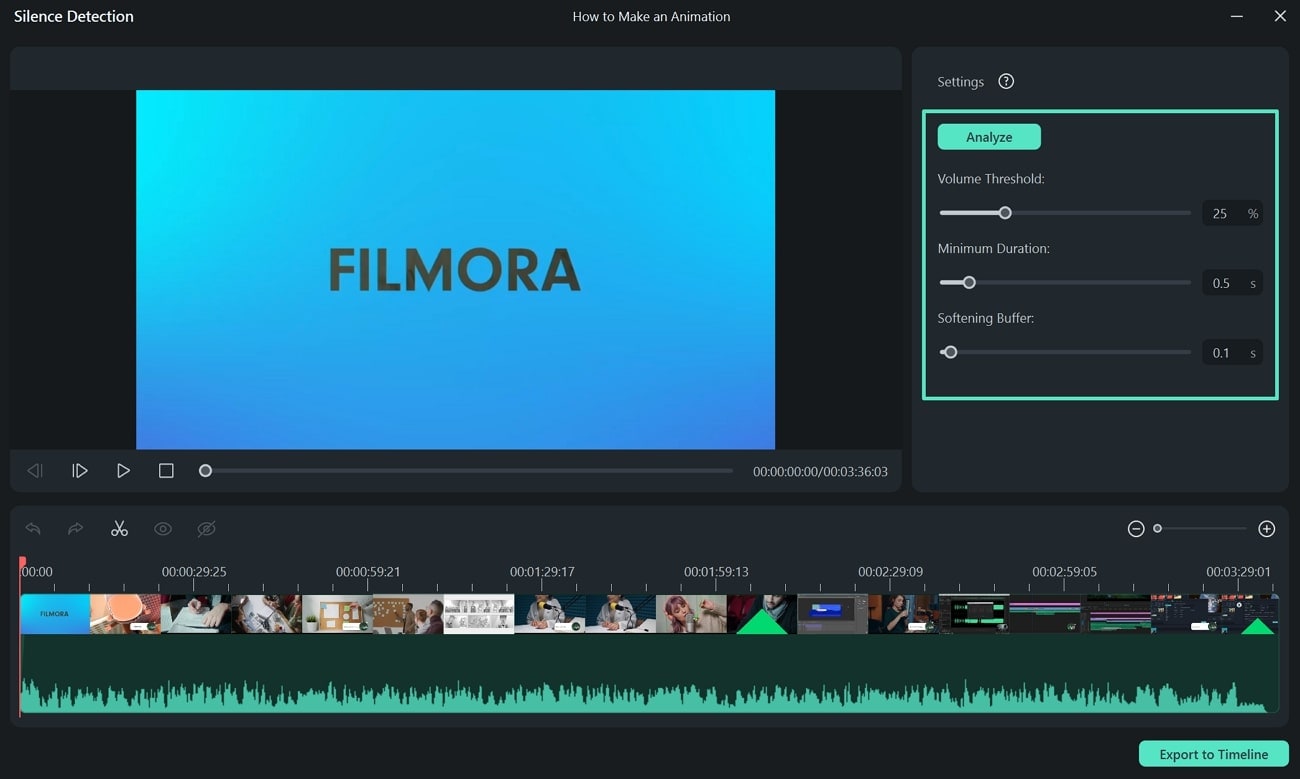
Después, haz clic en el botón "Exportar a la línea de tiempo" para llevar el video a la línea de tiempo. Las partes negras muestran secciones con silencio del video, mientras que las partes destacadas muestran las partes audibles.
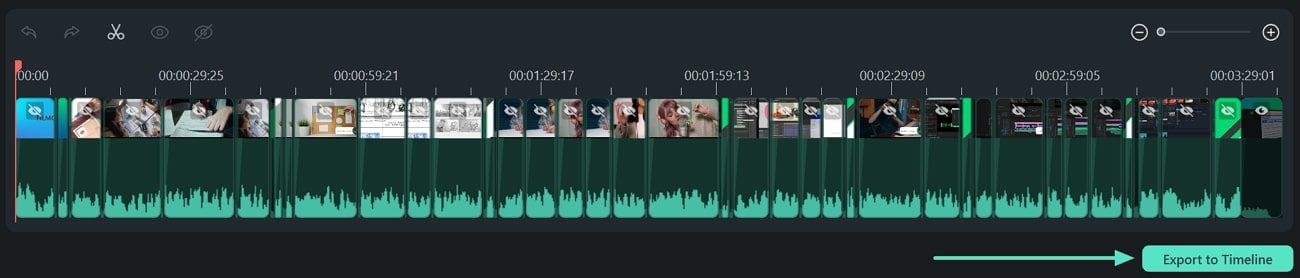
- Paso 3. Aplicar la función Mezclador de audio
Haz clic en el icono "Mezclador de audio" de la barra de herramientas para acceder al panel. Puedes ajustar el volumen de cada pista de audio de tus videos mediante controles deslizantes. Arrastra el mando "Control de Panorámica/Balance" para ajustar la posición del audio de una pista.
Además, selecciona el modo de panoramización que prefieras entre las opciones de dos modos, "Estéreo" y "Modo envolvente". También puedes ajustar el volumen general del video con el control deslizante "Volumen maestro". Tras seleccionar tu ajuste, presiona el botón "Aplicar" para guardar los ajustes.
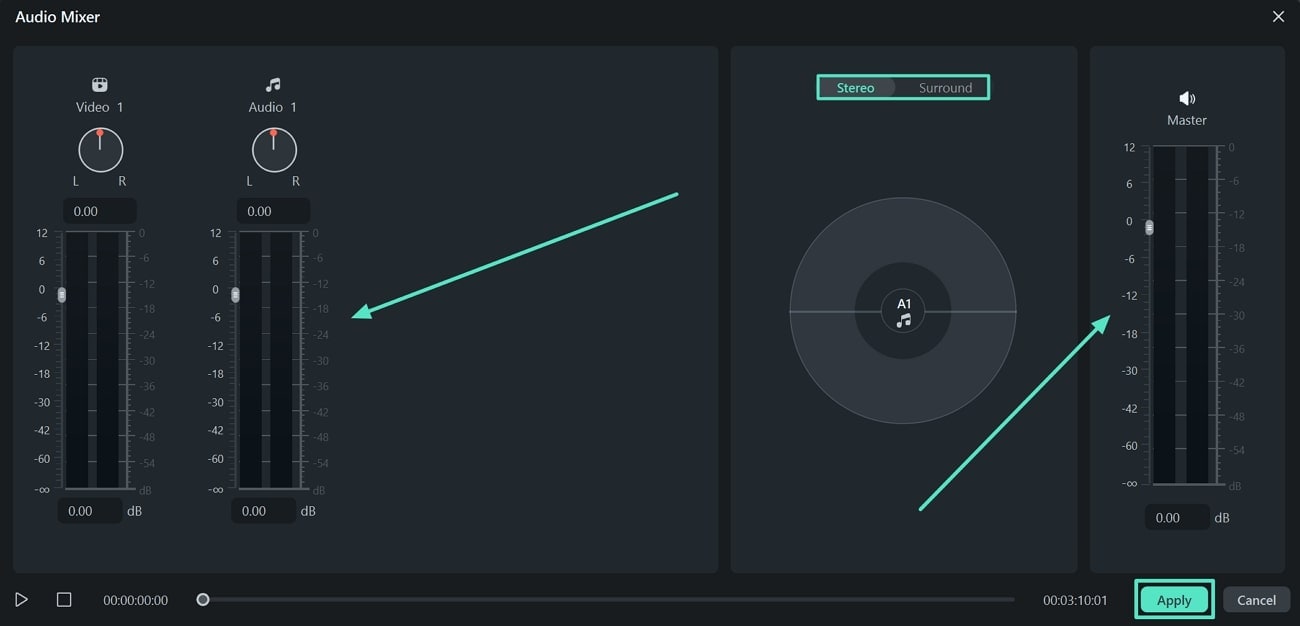
- Paso 4. Exportar el video una vez completado
Haz clic en el botón "Exportar" situado en la esquina total derecha de la interfaz. Cuando aparezca la ventana de exportación, personaliza los ajustes según tu elección y pulsa de nuevo el botón "Exportar" para guardar los archivos multimedia en tu dispositivo.
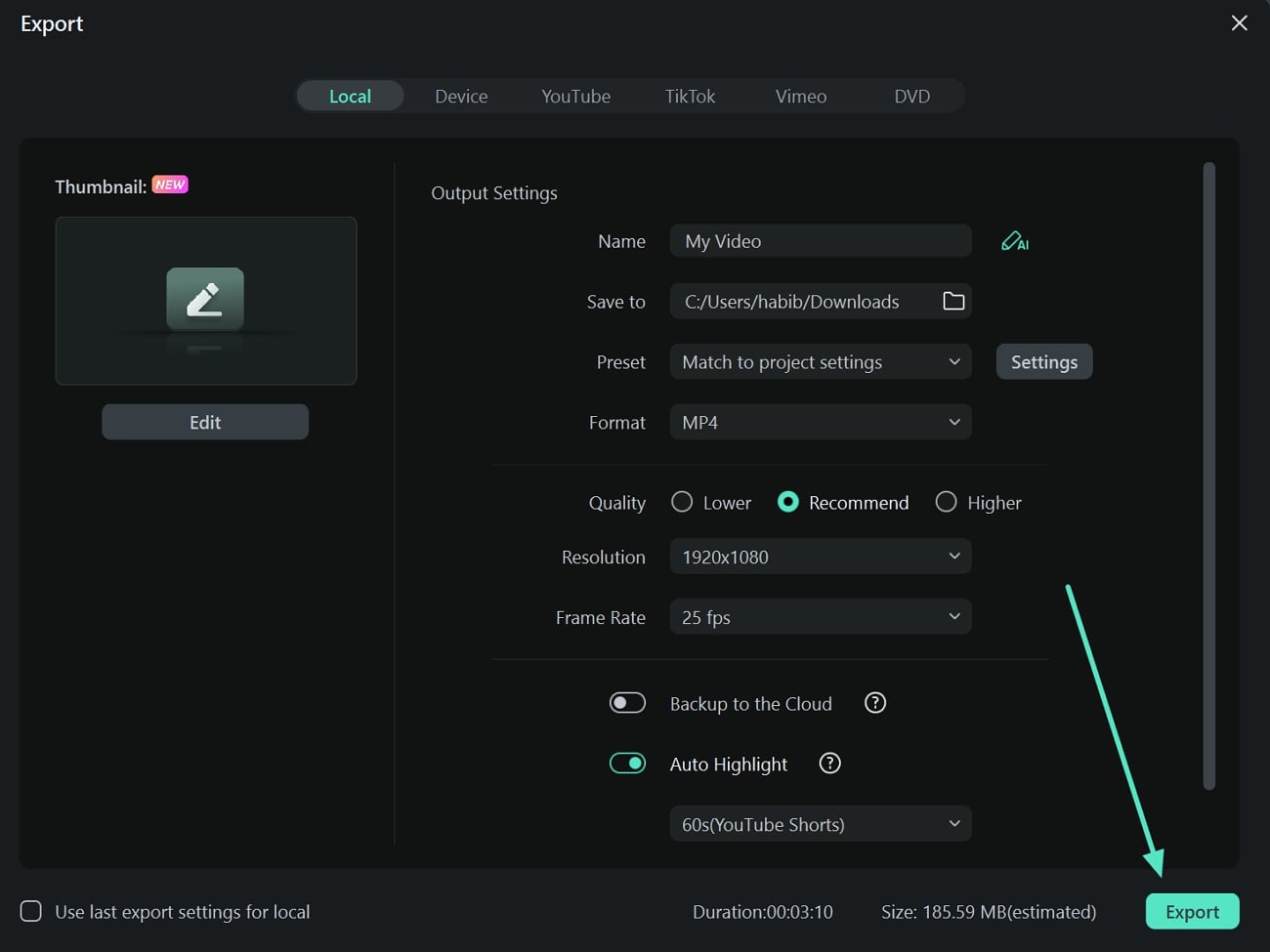
Conclusión
Este artículo ha presentado una guía detallada sobre los sonidos monofónicos y estereofónicos. Aprendiste a convertir mono a estéreo utilizando Audacity y Adobe Premiere Pro. Aunque hay muchas herramientas que puedes utilizar para generar un sonido estéreo, Wondershare Filmora es la mejor opción. Convierte instantáneamente tu pista a estéreo, ofreciéndote una experiencia auditiva envolvente y atractiva.



 100% Seguridad Verificada | No Requiere Suscripción | Sin Malware
100% Seguridad Verificada | No Requiere Suscripción | Sin Malware


